- Autor Abigail Brown [email protected].
- Public 2023-12-17 06:43.
- Zuletzt bearbeitet 2025-01-24 12:06.
Was man wissen sollte
- Wählen Sie von Ihrem Festnetz aus 72 (oder 21, wenn Ihr Netzbetreiber T-Mobile oder AT&T ist), warten Sie auf eine Geben Sie dann die zehnstellige Nummer ein und drücken Sie .
- Öffnen Sie unter Android die Telefon-App und gehen Sie zu Menü (die drei Punkte) > Einstellungen > Anrufe > Umleitung.
- Gehen Sie unter iOS zu Einstellungen > Telefon > Anrufweiterleitung. Wenn diese Option nicht angezeigt wird, wenden Sie sich an Ihren Mobilfunkanbieter.
Erfahren Sie, wie Sie Anrufe von einem iPhone, einem Andriod-Telefon oder einem Festnetzanschluss an eine andere Telefonnummer weiterleiten. So können Sie zum Beispiel eine Anrufumleitung auf Ihrem Festnetz einrichten, um einen eingehenden Anruf automatisch auf Ihr Mobilgerät umzuleiten, damit Sie wichtige Anrufe nicht verpassen, wenn Sie nicht zu Hause sind. Oder richten Sie eine Anrufweiterleitung auf Ihrem Smartphone ein und leiten Sie Anrufe an eine beliebige Festnetz- oder Mobiltelefonnummer weiter.
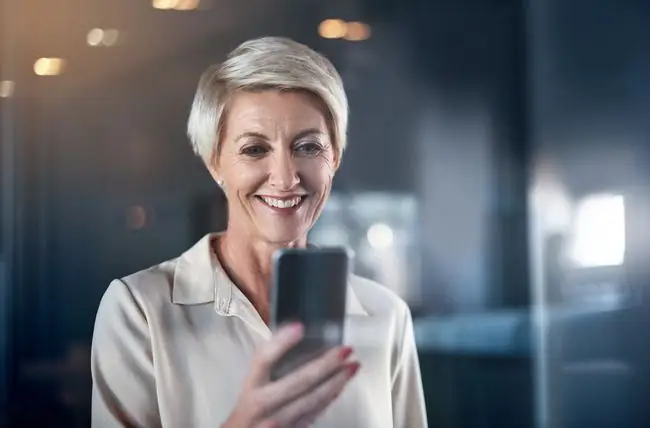
So leiten Sie Anrufe von Ihrem Festnetz weiter
Folgen Sie diesen Schritten, um eine Anrufweiterleitung auf Ihrem Festnetz einzurichten.
-
Nehmen Sie ein Telefon ab, das mit dem Festnetz verbunden ist, und wählen Sie 72.
Wenn Ihr Netzbetreiber T-Mobile oder AT&T ist, wählen Sie 21 anstelle von 72.
- Warten Sie auf einen Piepton oder eine Aufforderung zur Eingabe einer Telefonnummer.
- Geben Sie die zehn Ziffern, beginnend mit der Vorwahl, der Telefonnummer ein, an die Sie Ihre Anrufe weiterleiten möchten.
- Drücken Sie die Taste , nachdem Sie die Telefonnummer eingegeben haben.
- Warten Sie auf die Bestätigung. Dies kann ein Sign alton oder ein Glockenton sein.
- Hörer auflegen und testen.
Weiterleiten von Anrufen auf Android
Folgen Sie diesen Schritten, um die Anrufweiterleitung auf einem Android-Gerät einzurichten.
- Öffnen Sie die Anwendung Telefon.
- Wählen Sie das Symbol Menü in der oberen rechten Ecke.
-
Wählen Sie im Menü die Option Einstellungen.
Ältere Android-Versionen sagen möglicherweise Anrufeinstellungen anstelle von Einstellungen.
-
Wählen Sie Anrufe aus dem Menü.

Image - Auswahl Umleitung.
-
Triff eine Auswahl aus den folgenden Optionen:
- Immer umleiten: Alle Anrufe werden umgeleitet.
- Umleiten bei besetzt: Anrufe werden umgeleitet, wenn Sie gerade ein anderes Gespräch führen.
- Umleiten wenn unbeantwortet: Anrufe werden umgeleitet, wenn Sie den Anruf nicht entgegennehmen.
- Umleiten wenn nicht erreichbar: Anrufe werden umgeleitet, wenn Ihr Telefon ausgesch altet ist, sich im Flugmodus befindet oder kein Signal vorhanden ist.
-
Geben Sie die Telefonnummer ein, an die Sie Ihre Anrufe weiterleiten möchten.
- Auswahl Aktivieren oder OK.
Anrufe auf dem iPhone weiterleiten
Folgen Sie diesen Schritten, um die Anrufweiterleitung auf einem iOS-Gerät einzurichten.
- App Einstellungen öffnen.
-
Auswählen Telefon > Umleitung.
Wenn Sie diese Option nicht sehen, erlaubt Ihr Mobilfunkanbieter keine Anrufweiterleitung für Ihr Konto. Wenden Sie sich an Ihren Mobilfunkanbieter, um den Dienst hinzuzufügen.
-
Einsch alten Anrufumleitung.

Image - Auswählen Weiterleiten an.
- Geben Sie die Telefonnummer ein, an die Sie Ihre Anrufe weiterleiten möchten.






